
ghost系统安装步骤,Ghost系统安装步骤详解
时间:2024-10-17 来源:网络 人气:
Ghost系统安装步骤详解
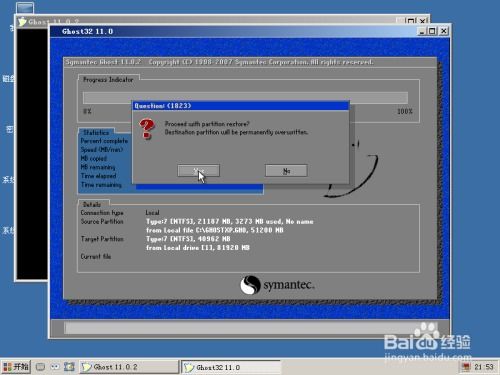
随着电脑使用频率的增加,系统故障和崩溃的情况时有发生。Ghost系统作为一种高效的系统备份和恢复工具,可以帮助用户快速恢复系统。本文将详细介绍Ghost系统的安装步骤,帮助用户轻松完成系统恢复。
一、准备工作
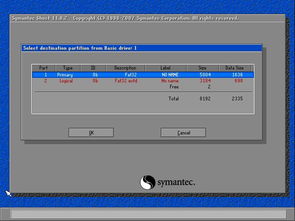
在开始安装Ghost系统之前,请确保以下准备工作已完成:
准备一个包含Ghost系统安装文件的U盘或光盘。
确保电脑能够从U盘或光盘启动。
备份重要数据,以防在安装过程中数据丢失。
二、制作启动U盘
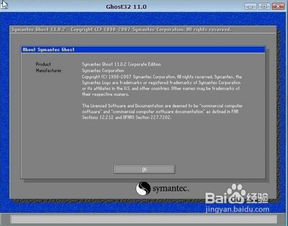
1. 下载并安装U盘启动制作工具,如老毛桃U盘制作工具。
2. 将U盘插入电脑USB接口,运行U盘启动制作工具。
3. 选择U盘作为启动盘,并按照提示操作,完成U盘启动盘的制作。
三、启动电脑并进入PE系统
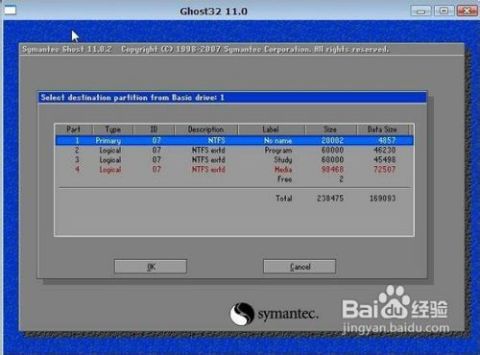
1. 将制作好的启动U盘插入电脑USB接口。
2. 开机时按F2、F10或Delete键进入BIOS设置。
3. 在BIOS设置中,将启动顺序设置为从U盘启动。
4. 保存设置并退出BIOS,电脑将自动从U盘启动。
5. 进入PE系统后,选择合适的PE系统版本,如老毛桃Win8PEx86精简版。
四、安装Ghost系统

1. 在PE系统中,打开“老毛桃PE一键装机”工具。
2. 选择Ghost文件和安装的磁盘分区。
3. 点击“确定”开始安装Ghost系统。
4. 安装过程中,电脑会自动重启。
5. 重启后,进入Ghost系统安装界面。
6. 按照提示操作,完成Ghost系统的安装。
五、注意事项
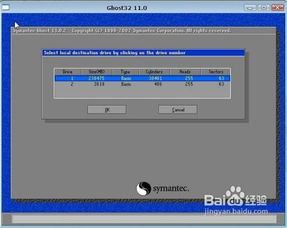
1. 在安装Ghost系统之前,请确保备份重要数据,以防数据丢失。
2. 在制作启动U盘时,请选择合适的启动工具,确保U盘启动成功。
3. 在安装Ghost系统时,请选择正确的磁盘分区,以免影响其他数据。
4. 如果在安装过程中遇到问题,请查阅相关资料或寻求专业人士的帮助。
相关推荐
教程资讯
教程资讯排行













